CAD布局中视口比例设置教程和技巧
设·集合小编 发布时间:2023-03-16 15:29:33 1855次最后更新:2024-03-08 11:20:36
CAD是自动计算机辅助设计软件,能够进行二维制图和三维图纸设计,无需懂得编程就能够自动制图,因此非常的多的朋友在学习和使用。布局中的视口主要是为了方便打印的调整,很多朋友不知道怎么设置,所以今天来分享CAD布局中视口比例设置教程和技巧。
工具/软件
电脑型号:联想(lenovo)天逸510s; 系统版本:Windows7; 软件版本:CAD2004
方法/步骤
第1步
进入到布局,根据需要插入图框,点击文件布图里的插入图框工具

第2步
设置选择你所需的图框大小、比例,点击插入

第3步
将图框放到合适的位置,如图所示

第4步
回到模型空间,画一个长方形,再进入布局,右键选择定义视口

第5步
鼠标自动进入到模型空间,框选图形
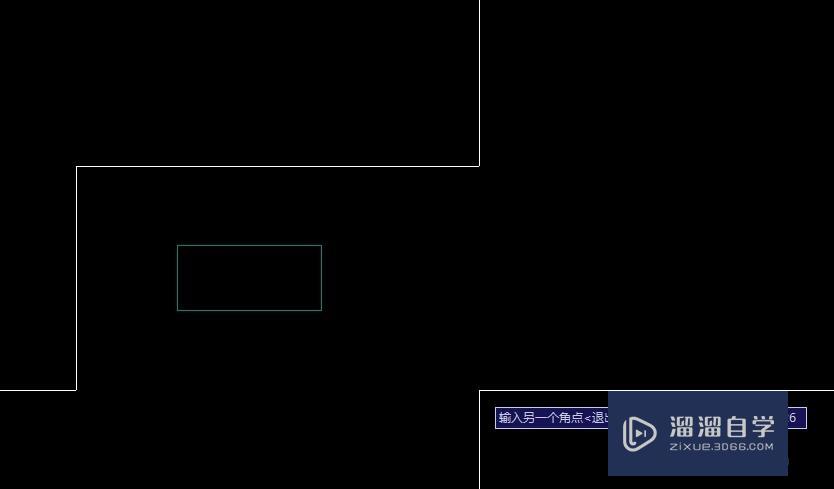
第6步
然后输入比例1,可以根据图纸的需要设置比例

第7步
设置完比例后,将视口放到图框内,调整位置即可
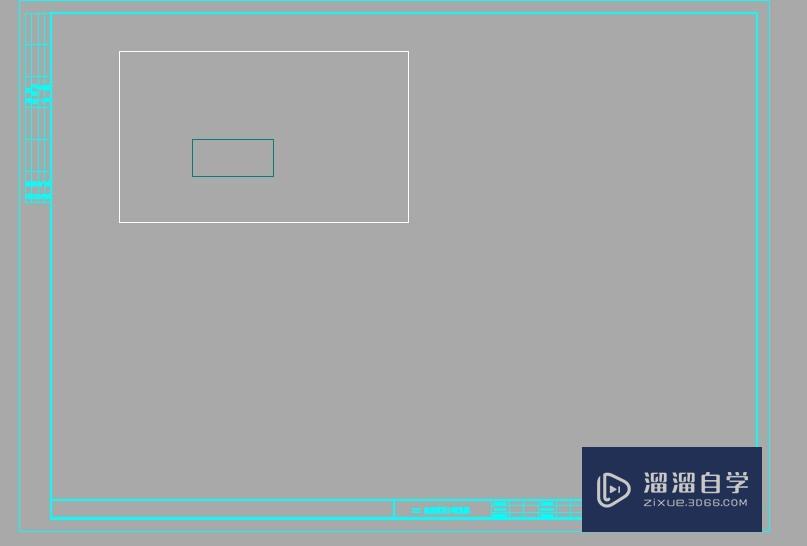
温馨提示
以上就是关于“CAD布局中视口比例设置教程和技巧”全部内容了,小编已经全部分享给大家了,还不会的小伙伴们可要用心学习哦!虽然刚开始接触CAD软件的时候会遇到很多不懂以及棘手的问题,但只要沉下心来先把基础打好,后续的学习过程就会顺利很多了。想要熟练的掌握现在赶紧打开自己的电脑进行实操吧!最后,希望以上的操作步骤对大家有所帮助。
- 上一篇:AutoCAD标注没显示数值怎么办?
- 下一篇:CAD连续标注的功能怎么用?
相关文章
广告位


评论列表